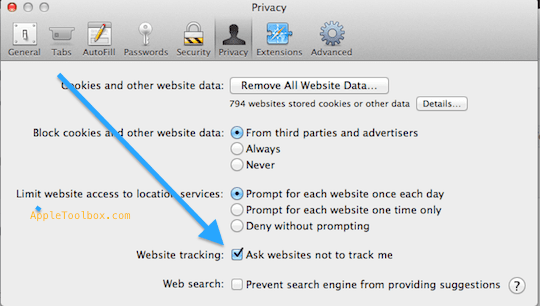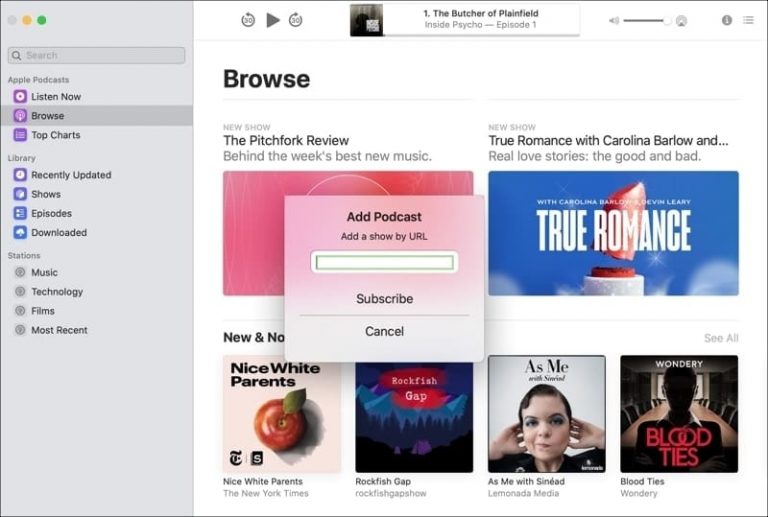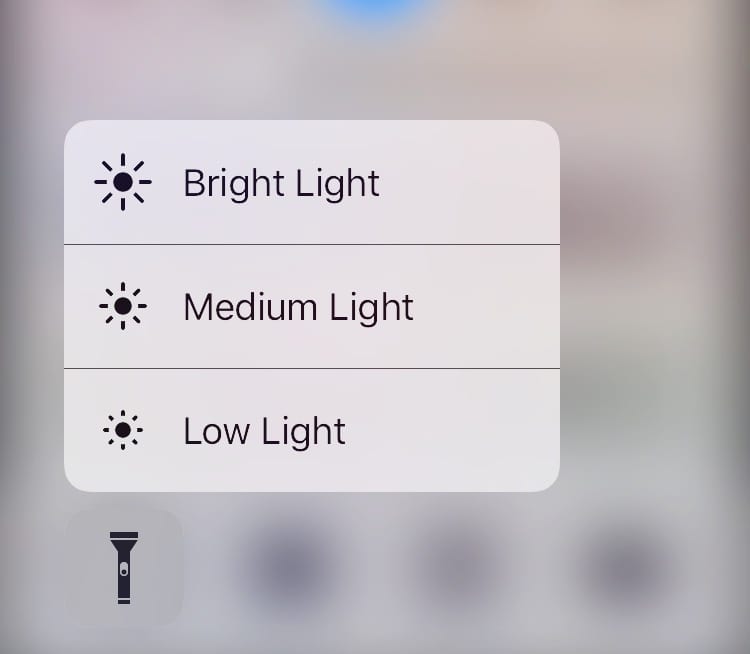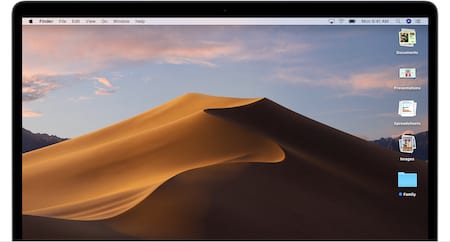Как сохранять и переименовывать булавки в новых Apple Maps
Связанный:
Булавки – это, конечно, полезный способ сохранить местоположение в избранном или коллекции. Но эта полезность распространяется только на вашу организацию Карт. Итак, вот как переименовать булавку в Картах.
Что такое булавки в Apple Maps?
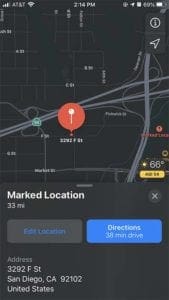
Прежде чем вы узнаете, как переименовывать булавки в Apple Maps, полезно сделать краткое изложение того, что они из себя представляют (и чем они не являются).
Откройте Карты на своем iPhone или iPad. Затем просто нажмите и удерживайте место. Если там нет бизнеса или достопримечательностей, вы должны увидеть значок с названием «Отмеченное местоположение».
Не в том месте? Просто нажмите и перетащите его в новое место. Обратите внимание, что у вас может быть только один контакт одновременно. Нажатие и удерживание нового языкового стандарта приведет к удалению вашего предыдущего булавки.
Пины полезны для навигации, так как вы можете просто поставить где-нибудь булавку и проложить маршрут к этому месту, не вводя фактический адрес.
Они временны по замыслу, но вы можете сохранить булавки в коллекцию или в избранное для дальнейшего использования.
Как переименовать булавку в Apple Maps
По умолчанию булавки будут называться «отмеченное местоположение», если вы не закрепили интересную точку. Но вам не нужно соглашаться на этот расплывчатый ярлык. Вы действительно можете его переименовать.
Самый простой способ переименовать выпавшую булавку – сохранить ее в коллекции.
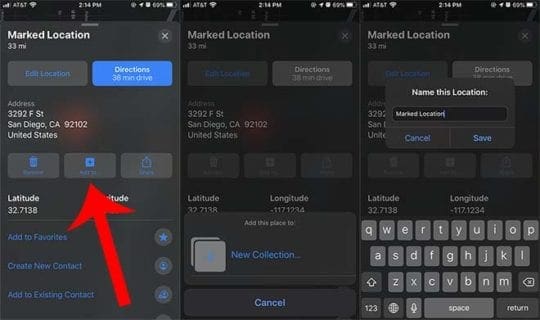
- Бросьте булавку в Apple Maps.
- Нажмите на булавку, чтобы открыть панель параметров.
- Проведите вверх по этому меню, чтобы увидеть больше опций.
- Отсюда просто нажмите кнопку «Добавить в…».
- Вам будет предложено сохранить пин в существующую коллекцию или создать новую.
- Как только вы выберете один из этих двух, вы увидите возможность добавить имя для закрепленного местоположения.
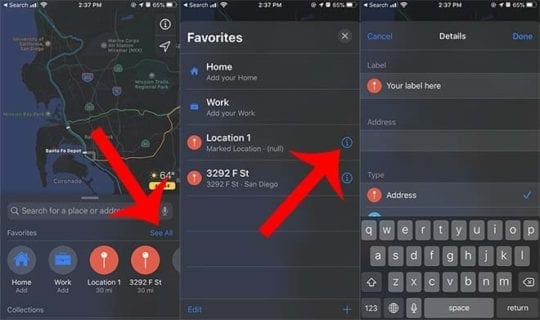
Кроме того, вы также можете сохранить булавку в «Избранное» и переименовать ее позже. Вот как.
- Бросьте булавку в Apple Maps.
- Нажмите на булавку, чтобы открыть панель параметров.
- Проведите вверх по этому меню, чтобы увидеть больше опций.
- Нажмите на Добавить в избранное.
- Теперь, когда вы в следующий раз откроете окно Карт, булавка будет там.
- Рядом с вкладкой «Избранное» нажмите «Просмотреть все».
- Коснитесь значка «i» рядом с отмеченным местоположением.
- Затем нажмите на текстовое поле Label, чтобы изменить его имя.
- Когда закончите, нажмите Готово.
Коллекции против избранного в Apple Maps
Таким образом, вы можете использовать коллекции или избранное для переименования булавок в Apple Maps. Но какой выбрать?
На самом деле это не имеет значения, но стоит знать, для чего предназначена каждая функция. Коллекции – это списки мест, к которым вы можете обратиться позже, что делает их отличными для определенных категорий, таких как «рестораны, которые стоит попробовать» или «места для посещения в Сан-Диего».
С другой стороны, избранное – это места, в которые вы часто путешествуете. Это включает в себя ваш дом и работу. Из-за этого стоит исключить случайные местоположения из списка избранных, если вы не хотите видеть их каждый раз, когда повторно открываете Apple Maps.
Пара дополнительных советов
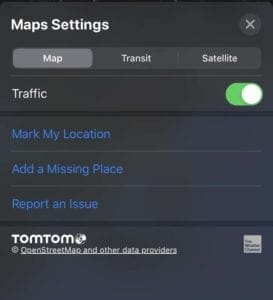
Как мы упоминали ранее, закрепленные местоположения часто будут иметь название того предприятия, которое там находится. Бросьте булавку на Costco, и на этикетке будет написано «Costco».
То же самое и с адресами. Если вы поставите булавку на место, у которого есть физический почтовый адрес, вы можете увидеть, что этот адрес всплывает как его имя. (В любом случае вы можете переименовать булавку.)
Также стоит отметить, что булавки могут быть полезны для сохранения адресов или местоположений, которые отсутствуют в Apple Maps. Но это не единственный вариант исправления ошибок в Картах.
Вы также можете добавить недостающее место или порекомендовать исправление прямо в приложении Карты. Просто щелкните значок «I» в основном меню Apple Maps. Оттуда вы можете выбрать Добавить отсутствующее место или Сообщить о проблеме.
В некоторых регионах Apple также получает данные от третьих лиц, таких как TomTom или OpenStreetMaps. Теоретически вы можете добавить к этим местоположениям недостающее место или новый адрес. Но поскольку Apple сама работает над источником всех своих картографических данных, компания может отказаться от этих сторонних поставщиков данных в будущем.